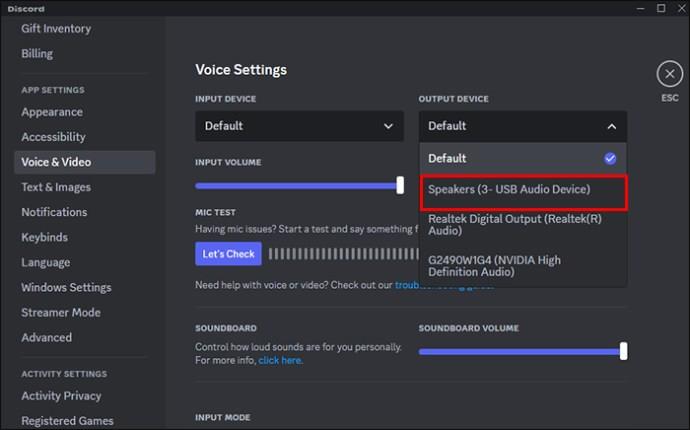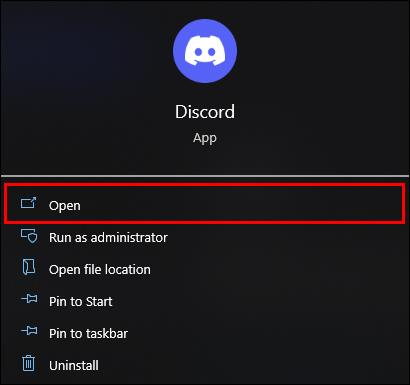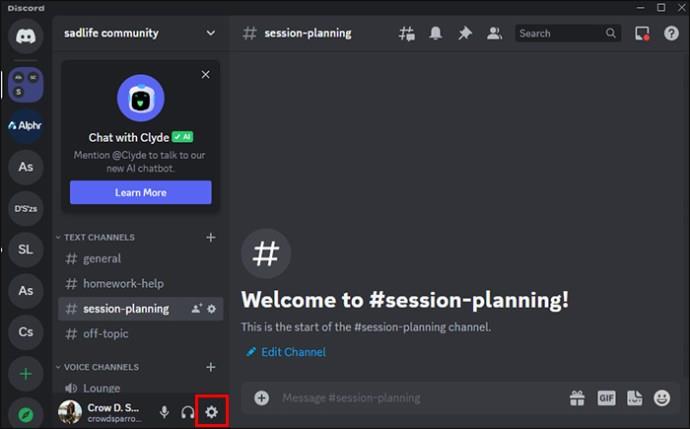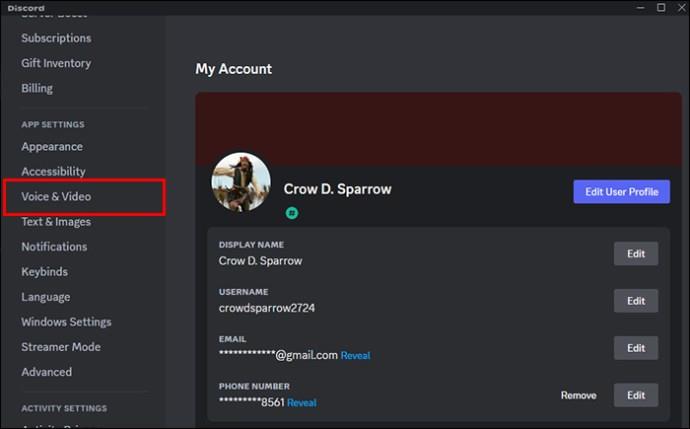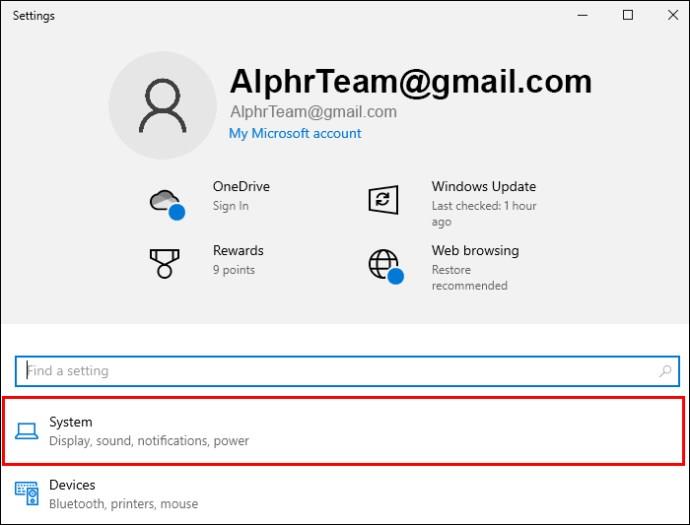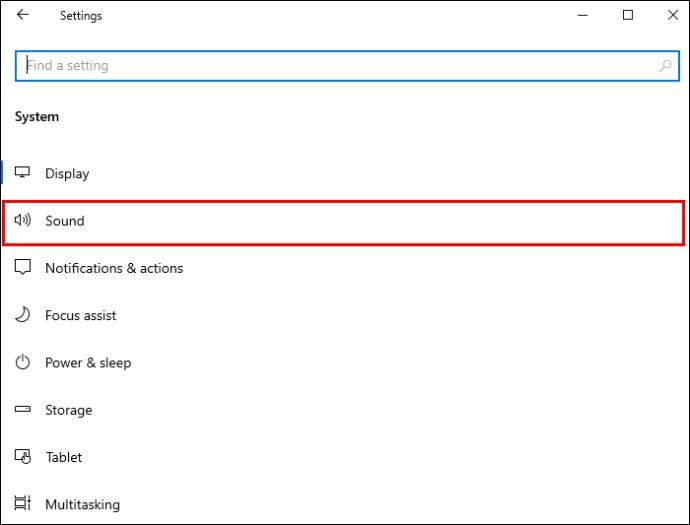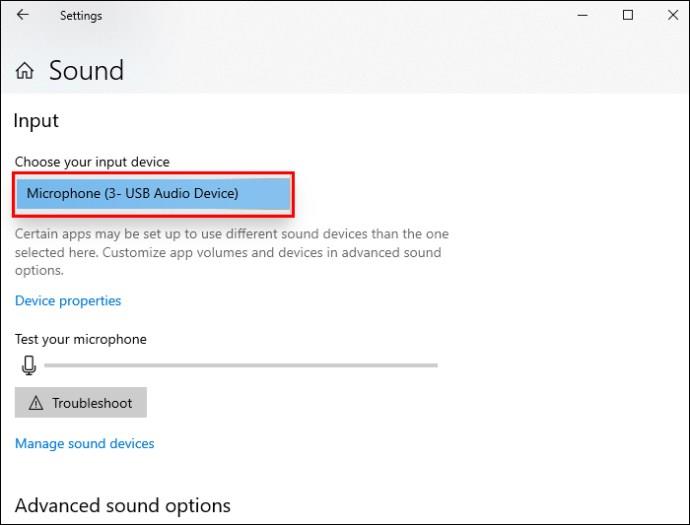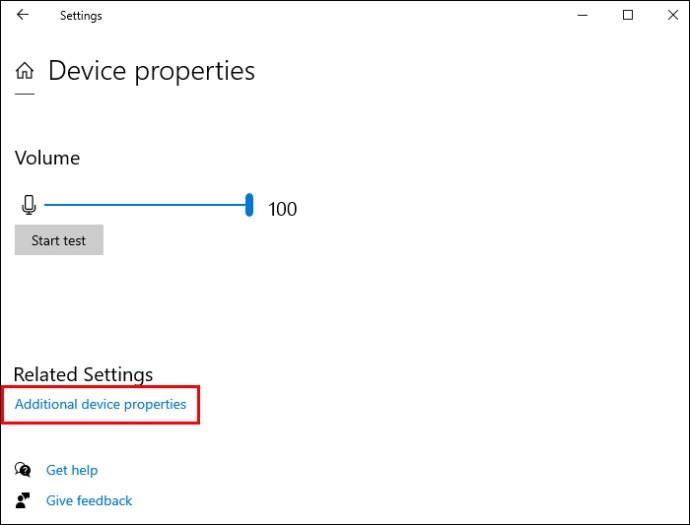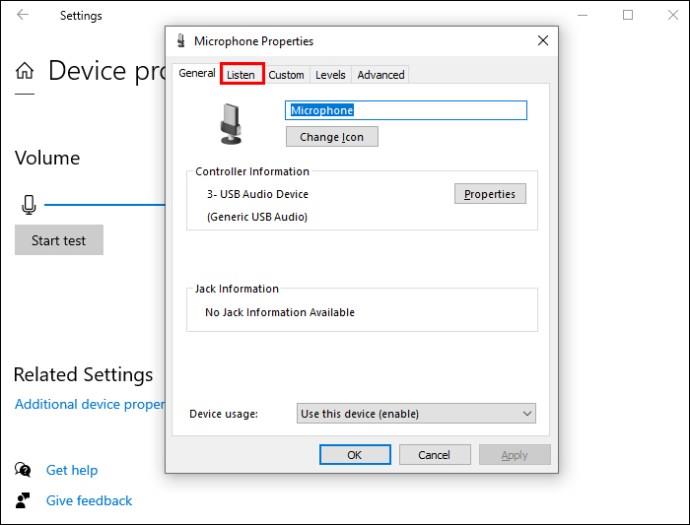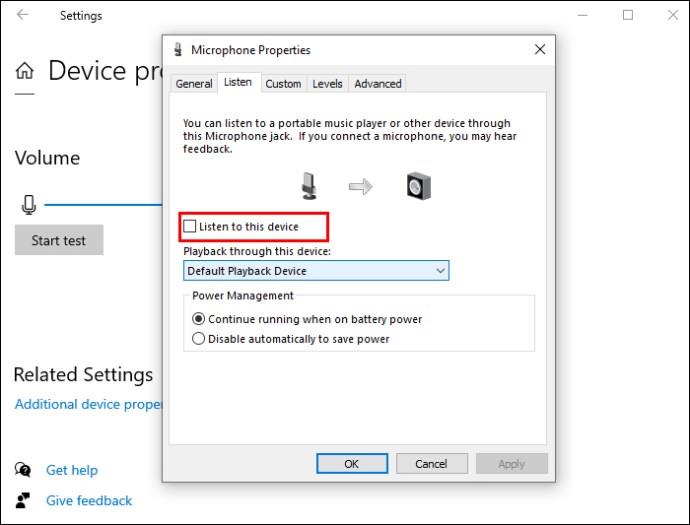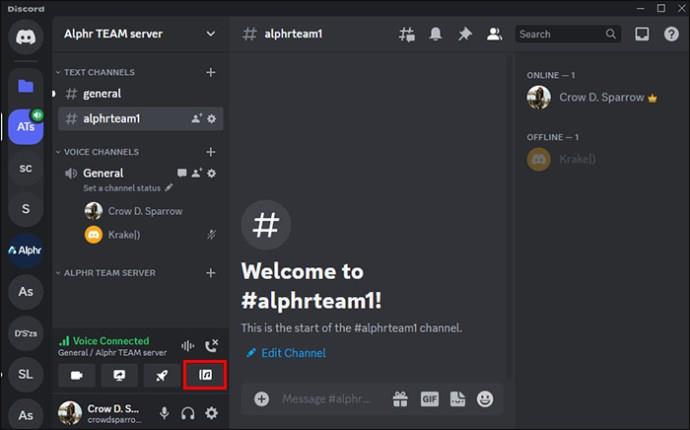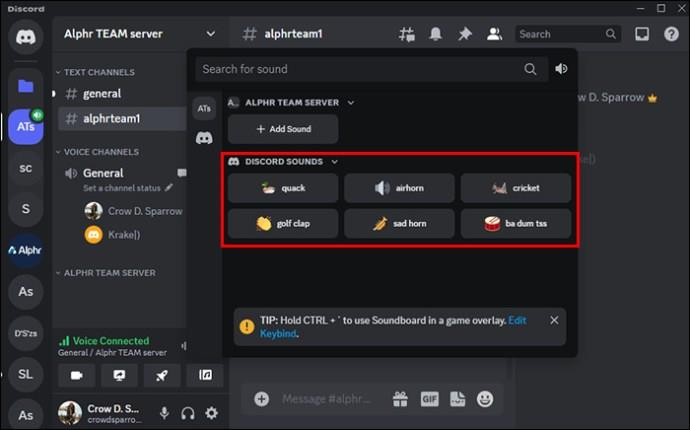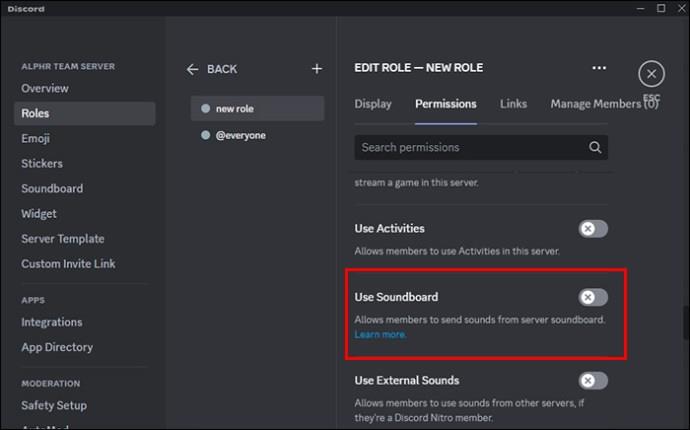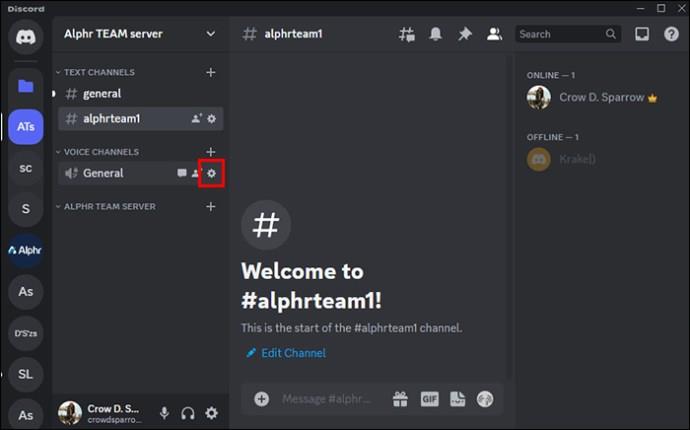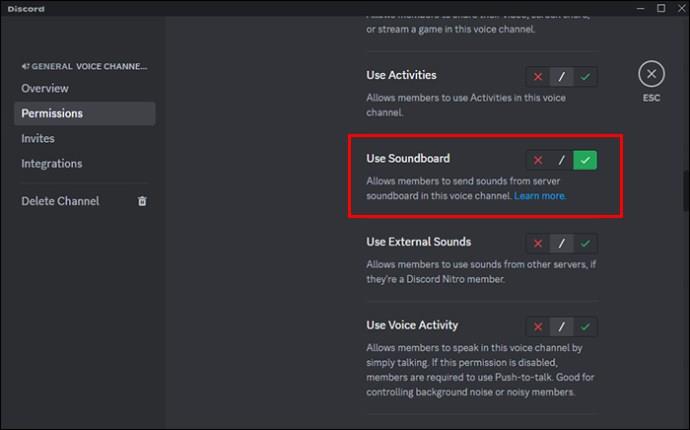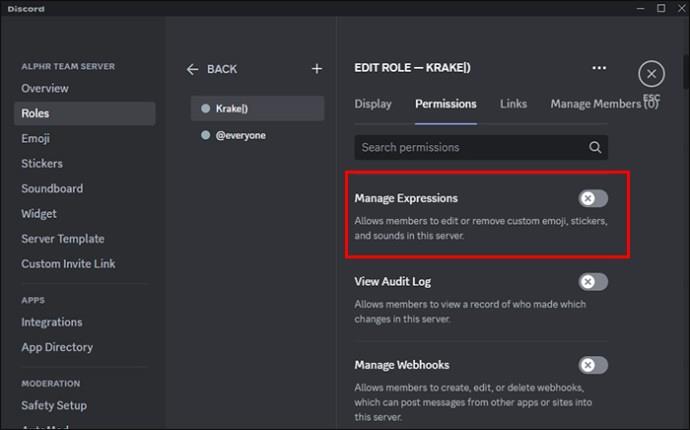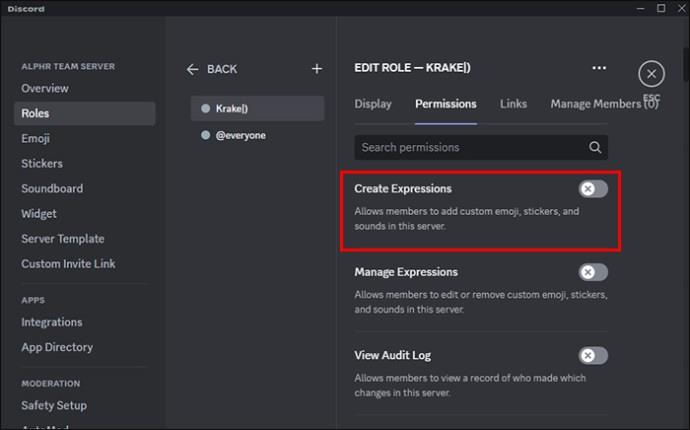Soundboard je računalniški program, ki aplikacijam, kot je Discord, pomaga pri ustvarjanju kul zvočnih učinkov. Omogoča tudi nalaganje različnih zvokov v Soundpack na vašem strežniku Discord. Med klici lahko člani skupnosti predvajajo zvoke, ki jih lahko sliši vsak udeleženec glasovnega kanala. V tem članku razlagamo, kako nastaviti in uporabljati Soundboard v Discordu, ter druge uporabne informacije.

Kako nastaviti Soundboard v Discordu
Če želite uporabljati Soundboard v Discordu, morate mikrofon usmeriti skozi virtualno zvočno napravo. Tukaj so koraki za dodajanje zvočne plošče v vaš Discord.
Izberite navidezno zvočno napravo in namestite
Najprej morate za uporabo zvočne plošče v Discordu prenesti in namestiti virtualno zvočno napravo, kot je VB-CABLE . Nato morate nastaviti Soundboard.
Nastavitev Soundboarda v Discordu
Če želite nastaviti Soundboard v Discordu, naredite naslednje:
- Izberite virtualno zvočno napravo in jo namestite.
- Za mikrofon Discord izberite »Cable Output«.
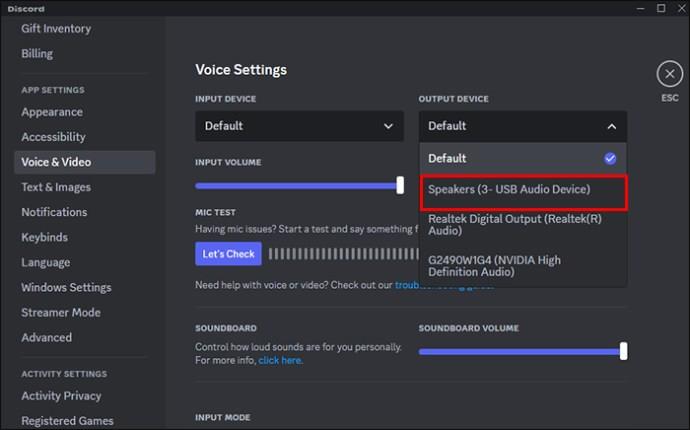
- Usmerite mikrofon skozi virtualno zvočno napravo.
Nastavite mikrofon Discord na kabelski izhod
- Odprite Discord.
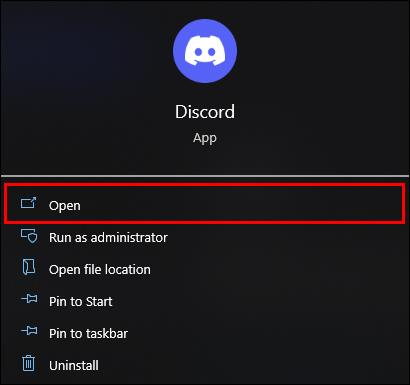
- V »Uporabniških nastavitvah« izberite »Nastavitve aplikacije«.
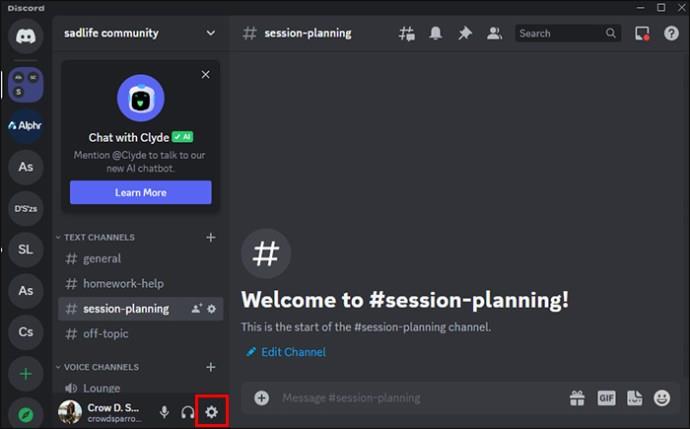
- Pojdite na »Glas in video« in izberite »Vhodna naprava«, nato »Kabelski izhod«.
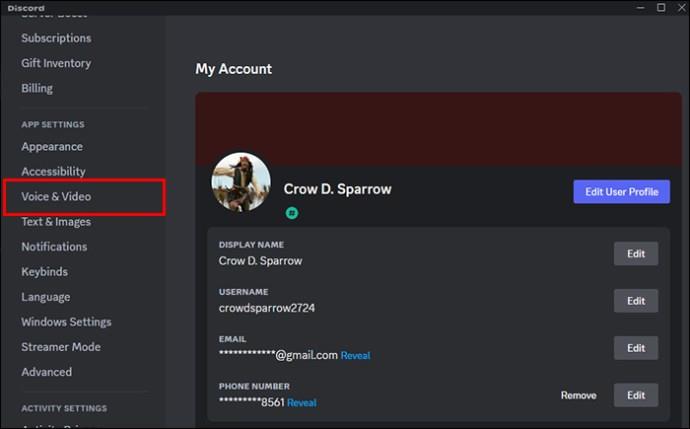
Ko to storite, bodo vsi v glasovnem klepetu slišali vse zvoke iz vašega računalnika.
Usmerite svoj mikrofon skozi virtualno zvočno napravo
Ker je bila vaša vhodna naprava spremenjena, vas nihče ne bo mogel slišati. To rešite tako:
- V računalniku pojdite na »Nastavitve« in nato na »Sistem«.
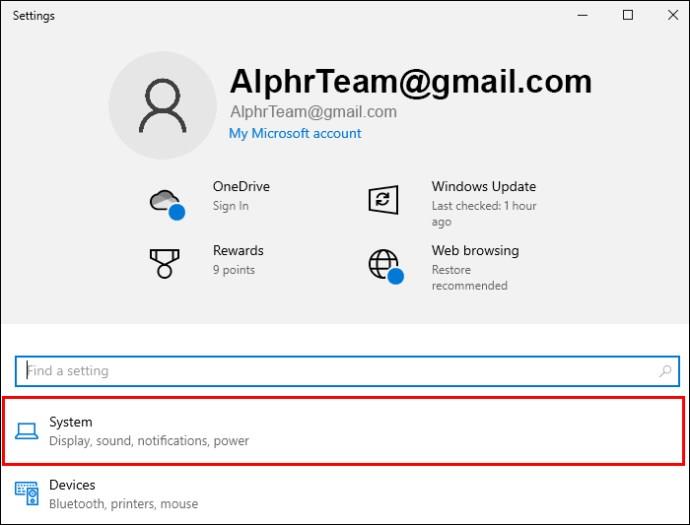
- Nato "Zvok".
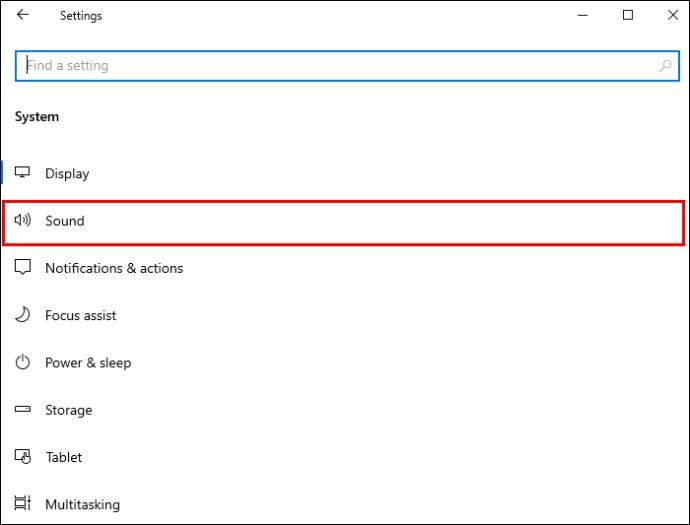
- V »Input« izberite »Microphone« kot vhodno napravo.
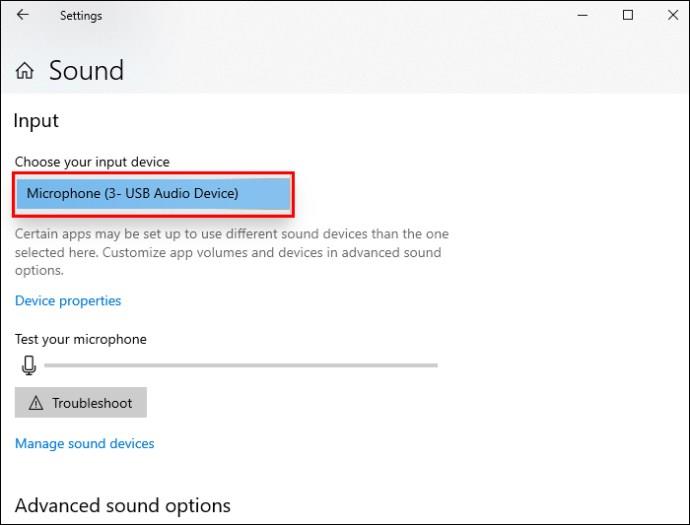
- Kliknite »Lastnosti naprave« in nato kliknite »Dodatne lastnosti naprave«.
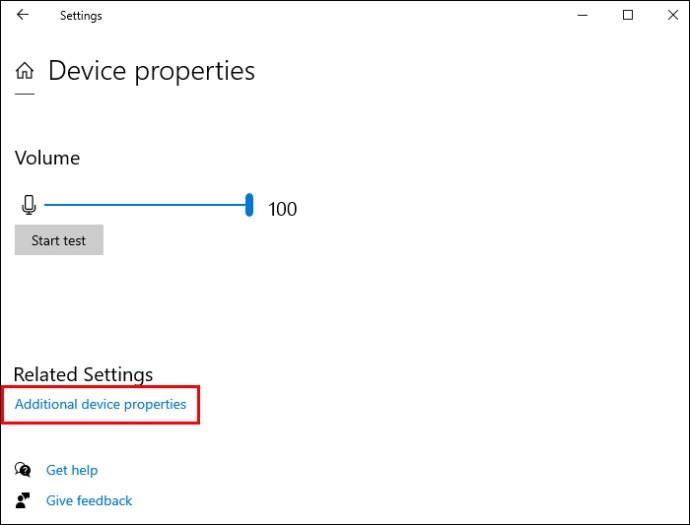
- Izberite zavihek »Poslušaj«.
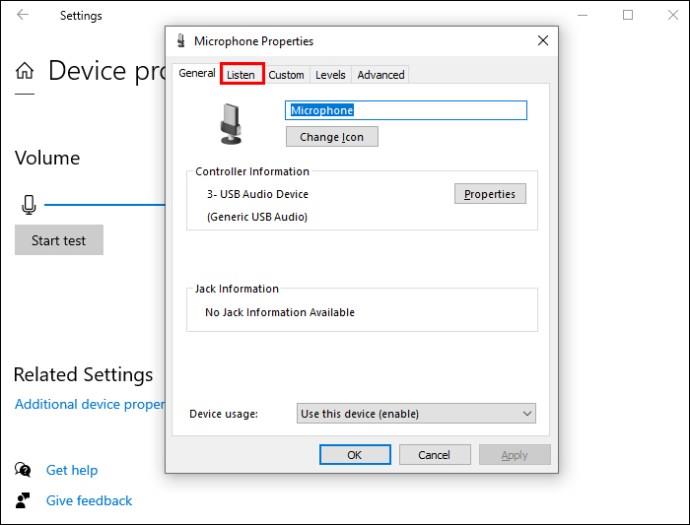
- Izberite »Poslušaj to napravo« in kliknite »Kabelski vhod«.
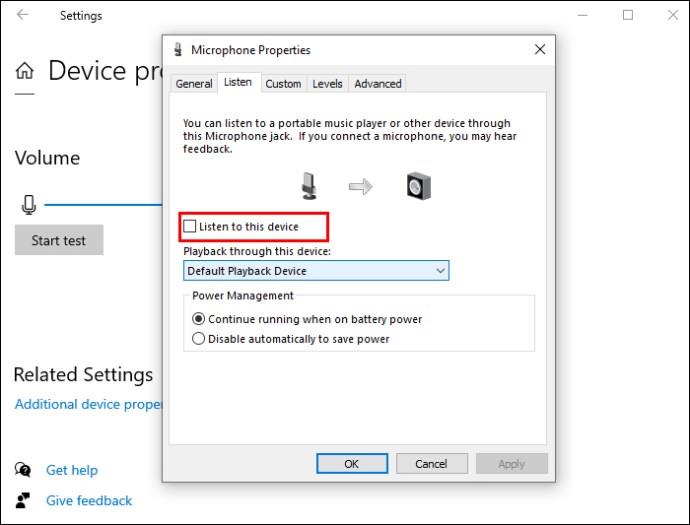
Zdaj se bodo vaša zvočna plošča Discord in vsi zvoki računalnika predvajali v vašem glasovnem klepetu in mikrofonu.
Kako uporabljati Soundboard v Discordu
Če želite uporabljati Soundboard v Discordu, sledite tem preprostim korakom:
- Pridružite se glasovnemu kanalu iz izbranega strežnika. V glasovnem kanalu prikažite vse avatarje udeležencev. Če je Soundboard aktiviran, bo na dnu glasbena ikona (podobna je mešalni plošči).
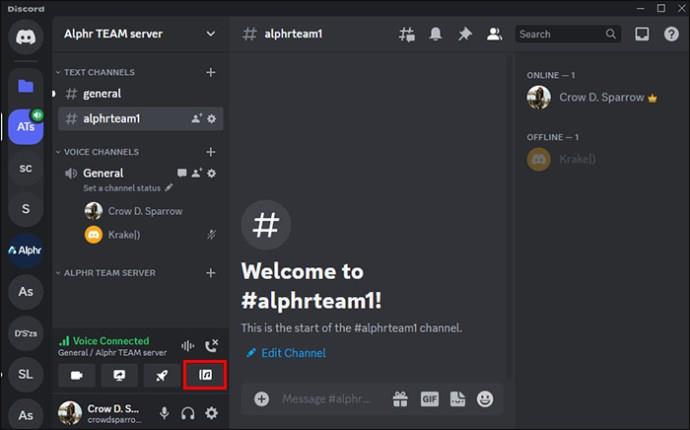
- Izberite ikono glasbe, da zaženete Soundboard. Upoštevajte, da če je bil kateri koli uporabnik na kanalu izklopljen, ne bo mogel slišati nobenega zvoka.
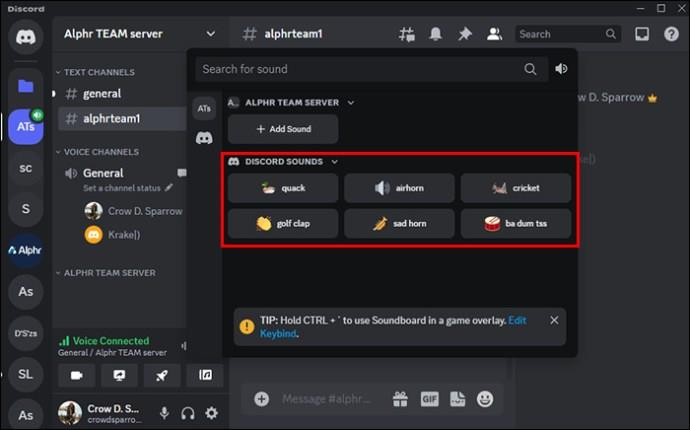
Za dostop do Soundboarda v glasovnem kanalu lahko tudi pritisnete ikono »Soundboard« spodaj levo, ko ste povezani.
- Če želite predvajati zvok za vse v glasovnem kanalu, odprite Soundboard, premaknite miškin kazalec nad zvok in kliknite »Predvajaj«. Zvok bodo predvajali in slišali vsi ljudje v glasovnem kanalu.
- Če želite shraniti zvok, ki vam je všeč, kliknite ikono zvezdice. To lahko storite tudi, če si želite predogledati kateri koli zvok in ga predvajati samo zase.
Upravljanje zvočne plošče kot skrbnik strežnika
Nastavitve lahko uredite tako, da določenim ljudem omogočite uporabo Soundboarda. Za določene vloge ali določene člane v strežniku lahko preklopite dovoljenja »Uporabi Soundboard«. Če želite to spremeniti na ravni celotnega strežnika, naredite naslednje:
- Pojdite na nastavitve strežnika na zavihku »Vloge«.

- Izberite vlogo, za katero želite imeti dovoljenje, in povlecite mimo »Uporabi Soundboard«.
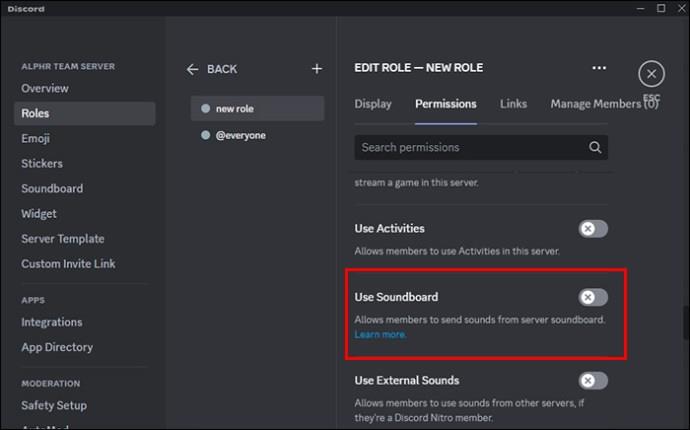
- Če želite spremeniti dovoljenja za posamezne glasovne kanale, v glasovnem kanalu kliknite »Uredi kanal«.
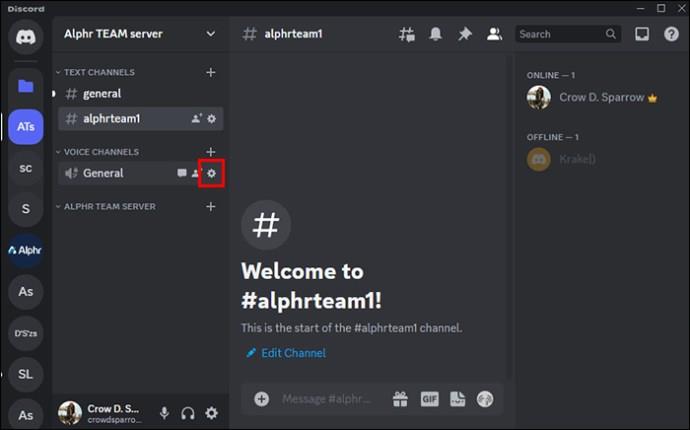
- Pojdite na zavihek Dovoljenja in izberite vlogo/člana strežnika, za katerega želite spremeniti dovoljenja, nato povlecite čez dovoljenje »Uporabi Soundboard«.
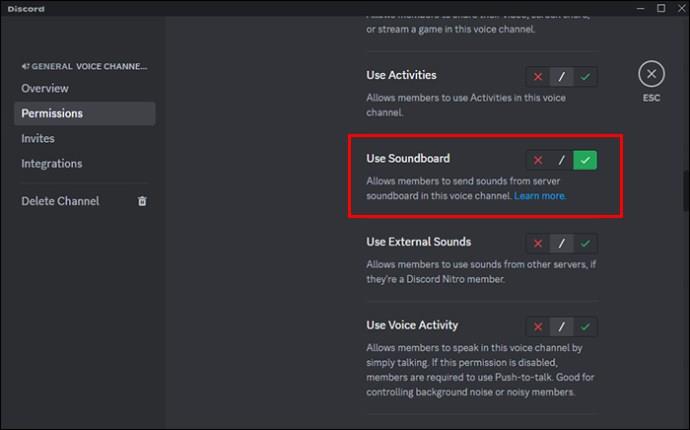
Če želite svojo trenutno Soundboard upravljati s strežnika, pojdite v Nastavitve strežnika in nato Soundboard. Zvoke lahko dodate ali odstranite s seznama. Če želite odstraniti zvok, ki ste ga naložili, pritisnite gumb »X« poleg zvoka.
Samo uporabniki, ki imajo za svojo vlogo vklopljena dovoljenja za upravljanje izrazov, bodo lahko spremenili ali odstranili kateri koli zvok po meri v strežniku. Tako lahko vlogi daste dovoljenje za to:
- Pojdite na »Nastavitve strežnika« in nato na »Vloge«.

- Izberite »Omogoči« ali »Onemogoči« v možnosti Upravljanje izrazov pod »Dovoljenja«.
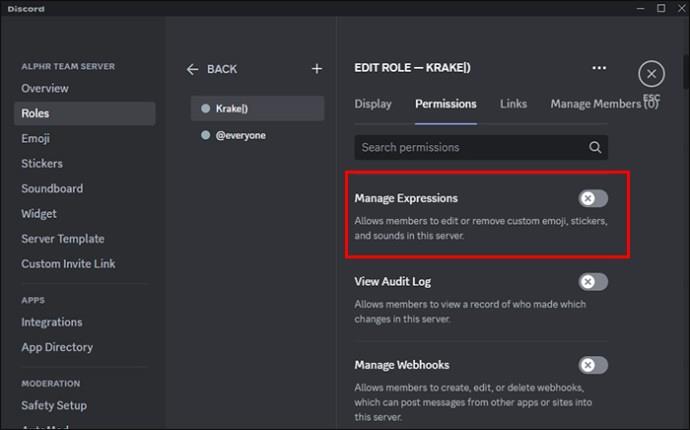
Če želite kateremu koli uporabniku omogočiti dodajanje zvokov po meri znotraj strežnika, mu boste morali dati dovoljenje »Ustvari izraze«. Storiti to:
- Pojdite na »Nastavitve strežnika« in nato na »Vloge«.

- V razdelku »Dovoljenja« izberite »Omogoči« ali »Onemogoči«.
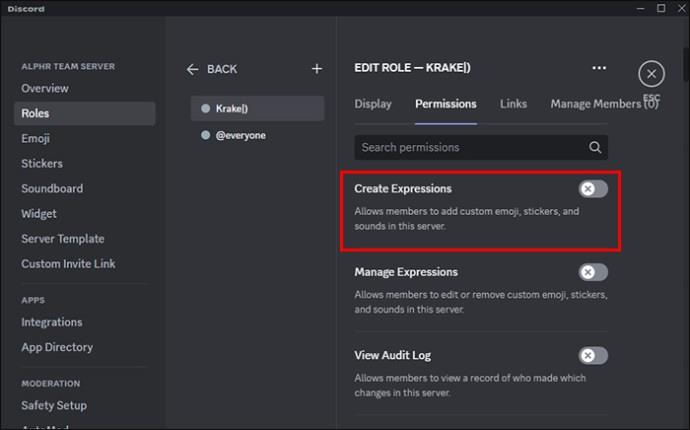
Različne aplikacije Soundboard, ki jih lahko uporabljate v Discordu
Spodaj je nekaj odličnih možnosti za aplikacije Soundboard, ki jih lahko uporabljate v Discordu.
Resanance
Resanance je odlična brezplačna možnost zvočne plošče za uporabo v Discordu. Ta aplikacija deluje v sistemih Windows 7, Windows 10/11 in Windows 8.1/8 64-bit. Deluje tudi z drugimi aplikacijami, kot so Zoom, Curse, Skype, Teamspeak itd.
Zvočna plošča EXP
EXP Soundboard nudi podporo za WAVS in MP3. Njegove zvoke lahko sprožite z uporabo bližnjičnih tipk po meri in jih predvajate prek dveh različnih izhodov, kot sta navidezni avdio kabel in zvočniki. Vaš mikrofon lahko prehaja tudi skozi navidezni zvočni kabel, ko dovolite injektor mikrofona.
Voicemod
Voicemod je odličen za vaše učinke in zvoke Discord. Za ustvarjanje različnih zvočnih učinkov lahko nastavite različne gumbe.
pogosta vprašanja
Kam naj grem, da spremenim glasnost v Soundboardu?
Če želite spremeniti glasnost zvočne plošče, pojdite na »Uporabniške nastavitve« in nato »Glas in video«. V Soundboardu pojdite na Soundboard Volume in se igrajte z drsnikom, dokler ne nastavite idealne glasnosti. To bo sinhronizirano v vsaki napravi. Če ne želite, da se zvok sliši, ga nastavite na 0 %.
Ali ima Soundboard v sistemu Windows vezavo tipk za prekrivno igro?
Tipkovnica Soundboard za Windows je CTRL + in jo je mogoče uporabiti v prekrivnem elementu igre.
Ali lahko zvoke Soundboard iz katerega koli strežnika uporabljajo drugi?
Če želite uporabljati zvoke Soundboard na katerem koli strežniku, morate imeti aktivno naročnino na Nitro. Toda za uporabo Soundboarda na strežniku ne boste potrebovali Nitra.
Kako lahko dodam zvok svoji Discord Soundboard?
Pojdite v nastavitve strežnika in nato v Soundboard. Kliknite gumb Naloži« in izberite zvok, ki ga želite naložiti iz svoje naprave. Poimenujte zvok, dodajte emoji, če želite, nato kliknite »Naloži«.
Ko uporabljate Soundboard, vam ne more biti dolgčas
Naj bodo vsi vaši glasovni klepeti na strežnikih Discord zabavni z zvoki z uporabo Soundboarda. Soundboard je kul aplikacija, ki se uporablja v strežnikih Discord. Vsakemu v vaši skupnosti Discord daje možnost uporabe zvokov, ki so bili naloženi v vaš strežnik Soundpack. Če ste naročnik Discord Nitro, lahko predvajate zvoke svoje skupnosti na vseh strežnikih. Vse kar morate storiti je, da se pridružite glasovnemu kanalu, izberete gumb Glasbeni album (najdete ga poleg dejavnosti) in dostopate do plošče Soundboard. Vsi moderatorji bodo lahko nadzirali, kako uporablja Soundboard in kdo ga uporablja z dovoljenji za vlogo in kanal.
Kaj vam je najbolj všeč pri uporabi zvočne plošče v Discordu? Katero aplikacijo Soundboard najraje uporabljate? Sporočite nam v komentarjih spodaj.